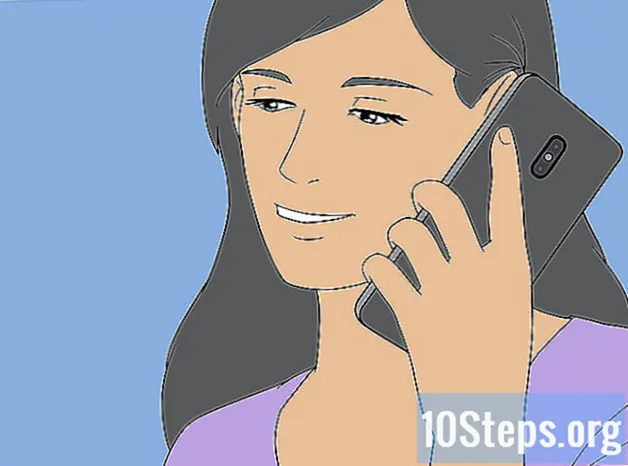مواد
دوسرے حصےیہ ویکیہ آپ کو سکھاتا ہے کہ بیچ فائل کا استعمال کرکے اپنے ونڈوز کمپیوٹر پر فائل کو کس طرح حذف کرنا ہے۔ بیچ فائلیں چھوٹی فائلیں ہیں جو آپ کے کمپیوٹر کے بلٹ ان کمانڈ پرامپٹ پروگرام کے ذریعے کمانڈ چل سکتی ہیں۔ ایک بار جب آپ یہ سمجھ لیں کہ ایک بنیادی بیچ فائل کیسے بنائی جائے جو دوسری فائلوں کو حذف کرسکے ، تو آپ ایک مخصوص فولڈر سے مخصوص فائل کی طرح کی تمام فائلوں کو حذف کرنے کے لئے ایک جدید ترین بیچ فائل تشکیل دے سکتے ہیں ، یا یہاں تک کہ ہر فائل کو فولڈر اور اس کے سب فولڈرز سے حذف کرسکتے ہیں۔
اقدامات
حصہ 1 کا 5: فائل کی معلومات کا پتہ لگانا
. اسکرین کے نیچے بائیں کونے میں ونڈوز لوگو پر کلک کریں۔
، میں ٹائپ کریں نوٹ پیڈ، اور کلک کریں نوٹ پیڈ جب یہ اسٹارٹ مینو کے سب سے اوپر ظاہر ہوتا ہے۔

، میں ٹائپ کریں نوٹ پیڈ، اور کلک کریں نوٹ پیڈ جب یہ اسٹارٹ مینو کے سب سے اوپر ظاہر ہوتا ہے۔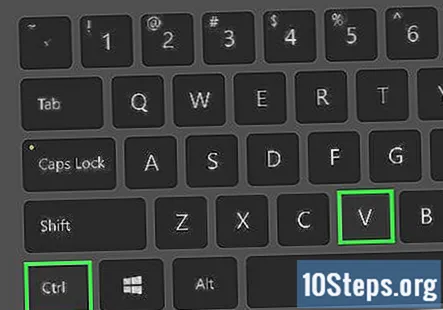
فولڈر کے پتے کے ساتھ "ڈائرکٹری تبدیل کریں" کمانڈ درج کریں۔ ٹائپ کریں سی ڈی اور اسپیس بار دبائیں ، پھر دبائیں Ctrl+وی فولڈر کے پتے میں چسپاں کرنا۔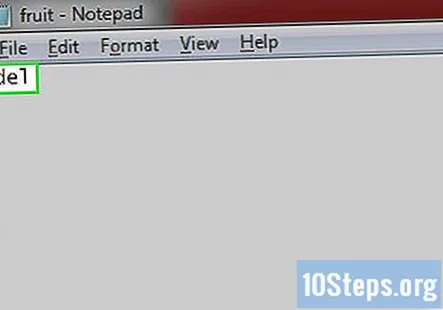
تصدیق کے بغیر تمام فائلوں کو حذف کرنے کے لئے کمانڈ درج کریں۔ دبائیں ↵ داخل کریں "تبدیلی ڈائرکٹری" کے نیچے لائن شروع کرنے کے لئے ، پھر مندرجہ ذیل کام کریں:- ٹائپ کریں ڈیل اور پھر اسپیس بار دبائیں۔
- ٹائپ کریں / ایس / کیو اور پھر اسپیس بار دبائیں۔ "/ S" اس بات کو یقینی بناتا ہے کہ مین فولڈر کے اندر موجود کسی بھی فولڈر میں بھی ان کی فائلیں حذف ہوجائیں ، اور "/ Q" تصدیق کے اشارے کو ہٹا دیں۔
- پہلے سے فولڈر کے پتے میں پیسٹ کریں۔
- بیک سلیش () میں ٹائپ کریں۔
- فولڈر کا نام بالکل اسی طرح ٹائپ کریں جیسے ایڈریس بار میں ظاہر ہوتا ہے جب آپ فولڈر کھولتے ہیں۔
اپنی فائل کو بیچ فائل کی طرح محفوظ کریں۔ مندرجہ ذیل کام کریں: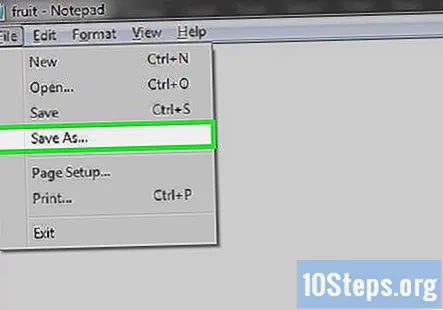
- کلک کریں فائل.
- کلک کریں ایسے محفوظ کریں....
- جو بھی آپ اپنی بیچ فائل کا نام لینا چاہتے ہو اسے ٹائپ کریں .چمگادڑ "فائل کا نام" ٹیکسٹ باکس میں۔
- "اس طرح کی طرح محفوظ کریں" باکس پر کلک کریں ، پھر کلک کریں تمام فائلیں.
- ونڈو کے بائیں جانب محفوظ مقام منتخب کریں ، پھر کلک کریں محفوظ کریں.
ضرورت پڑنے پر اپنی بیچ فائل کو چلائیں۔ جب بھی آپ فولڈر اور اس کے ذیلی فولڈرز کو صاف کرنا چاہتے ہیں ، بیچ فائل پر ڈبل کلک کریں۔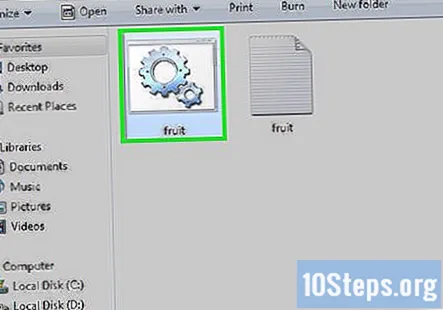
برادری کے سوالات اور جوابات
آپریٹنگ سسٹم کو کیسے حذف کروں؟
آپ واقعی میں ایسا نہیں کرسکتے ، جب تک کہ آپ کارپوریشن سے نہیں ہوں جس نے آلہ تیار کیا ہو ، یا آپ عنصر کا معائنہ کرسکیں اور کوڈ کو حذف کرنے کا ایک عام فعل چلانے پر مجبور کرسکیں ، اور اس سے کچھ نازک سوچ کو سنجیدگی سے لینا پڑے گا۔
کیا آپ وضاحت کرسکتے ہیں کہ rtf فائل کو دستاویز میں بطور محفوظ کیا مطلب ہے؟
کسی بھی ٹیکسٹ ایڈیٹر میں فائل کو کھولیں جیسے نوٹ پیڈ ، ورڈ پیڈ ، نوٹ پیڈ ++ وغیرہ۔ پھر CTRL + S دبائیں یا دستی طور پر فائل پر جائیں اور "بطور محفوظ کریں" پر کلک کریں۔ یہاں سے آپ کو فائل ٹائپ بار کو "آل فائلز" میں تبدیل کرنے کی ضرورت ہوگی اور فائل کو محفوظ کرتے وقت آپ اسے فائل نام ڈاٹ ڈوکس کے بطور محفوظ کرنے کی ضرورت ہوگی۔
میں حذف شدہ فائل کو کیسے بحال کرسکتا ہوں؟
ریسایکلنگ چیک کریں اور دیکھیں کہ آیا وہ اب بھی موجود ہے۔ اگر نہیں تو ، جب تک کہ آپ کے پاس اپنی فائل کا بیک اپ نہ ہو یا کسی اور آلے پر محفوظ ہوجائے ، آپ اسے بحال نہیں کرسکتے ہیں۔
کیا مجھ کو حذف کرنے کی تصدیق کے ساتھ قدم چھوڑنے کا ایک طریقہ ہے اگر میں نہیں چاہتا کہ بار بار Y دبائیں؟
"ڈیل" کمانڈ اور فائل کی توسیع کے مابین / کیو (جس کا مطلب "پرسکون" ہوتا ہے) شامل کرنے سے تصدیق ختم ہوجائے گی۔ مثال کے طور پر ، اپنے کوڈ کے اسٹرنگ کے بطور ڈیل "نوٹ پیڈ ڈاٹ ٹی ایس ٹی" رکھنے کے بجائے ، آپ درج کریں گے: del / Q "notepad.txt"
اشارے
- اگر آپ بیچ فائل میں ترمیم کرنا چاہتے ہیں تو ، فائل پر دائیں کلک کریں ، پھر کلک کریں ترمیم نتیجے میں ڈراپ ڈاؤن مینو میں۔ اس سے نوٹ پیڈ میں فائل کھل جائے گی۔ آپ اسے وہاں ترمیم کرسکتے ہیں اور پھر دبائیں Ctrl+ایس اپنی تبدیلیوں کو بچانے کے ل.
- جب بیچ فائل چلا رہے ہو تو ، آپ کمانڈ پرامپٹ ونڈو کو بہت مختصر طور پر کھلا دیکھ سکتے ہیں۔
انتباہ
- اس انداز میں استعمال ہونے والی بیچ فائلیں نامزد فائلوں کو صرف ری سائیکل بن میں منتقل کرنے کے بجائے مستقل طور پر حذف کردیں گی۔